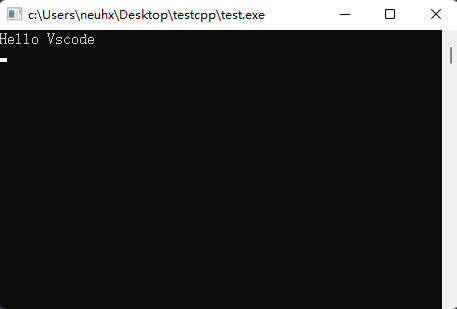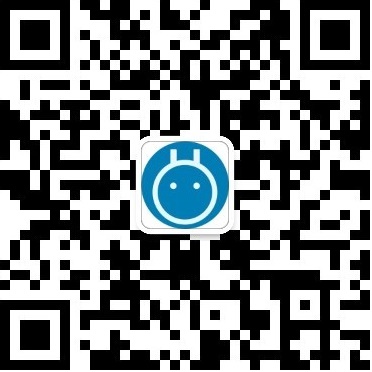安装 CPP 插件;
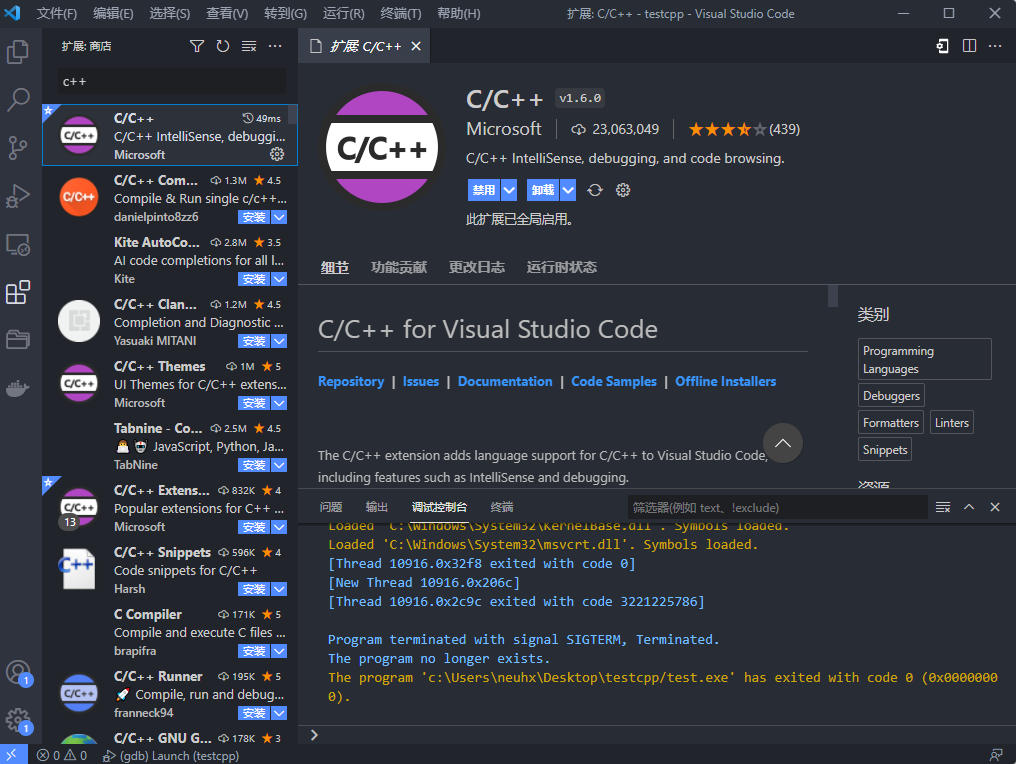
2. 下载 Download | tdm-gcc (jmeubank.github.io)
需要翻墙,如果不能访问:直接点击本站下载地址(速度稍慢):TDM-GCC
3. 安装
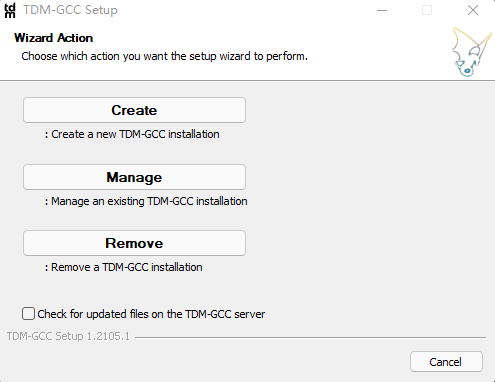
(因为防火墙原因,取消勾选下方的检查更新 复选框,选择Create)
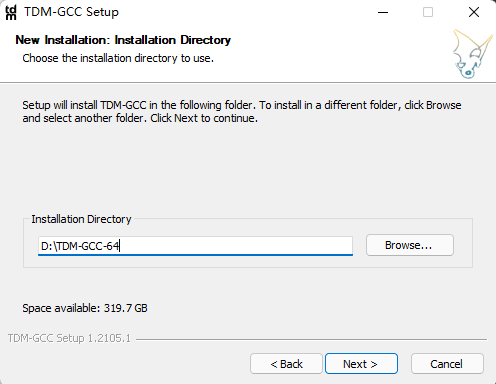
保持默认(已自动配置环境变量),下一步
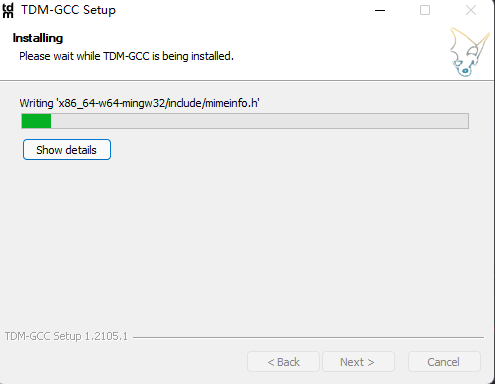
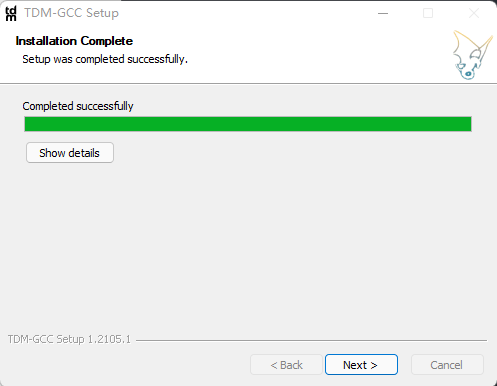
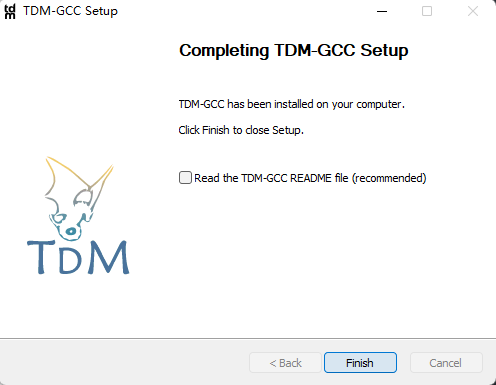
4. 编写代码
建立文件夹,例如 testcpp,右键以 Vs Code打开(或者先打开Vs Code 再打开文件夹)
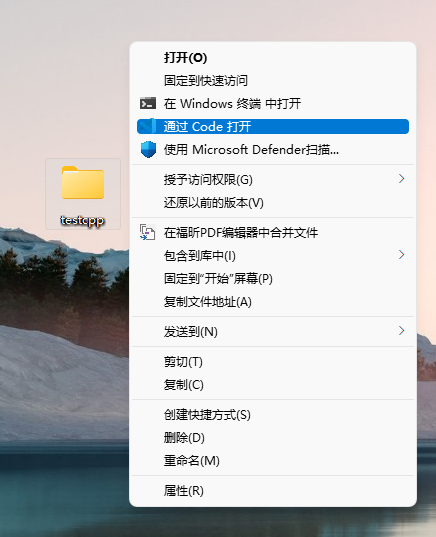
新建 test.cpp文件,
粘贴如下代码:
#include <iostream>
using namespace std;
int main()
{
cout << "Hello Vscode" << endl;
getchar();
return 0;
}
然后建立 .vscode 文件夹,注意 .vscode,如果编辑器已经创建了就直接用。分别创建 tasks.json和launch.json 文件,分别粘贴如下代码:
文件:task.json
{
"version": "2.0.0",
"tasks": [{
"label": "g++",
"command": "g++",
"args": [
"-g",
"${file}",
"-o",
"${fileDirname}/${fileBasenameNoExtension}.exe"
],
"problemMatcher": {
"owner": "cpp",
"fileLocation": [
"relative",
"${workspaceRoot}"
],
"pattern": {
"regexp": "^(.*):(\\d+):(\\d+):\\s+(warning|error):\\s+(.*)$",
"file": 1,
"line": 2,
"column": 3,
"severity": 4,
"message": 5
}
},
"group": {
"kind": "build",
"isDefault": true
}
}
]
}
文件:launch.json
{
"version": "0.2.0",
"configurations": [
{
"name": "(gdb) Launch", // 配置名称,将会在启动配置的下拉菜单中显示
"type": "cppdbg", // 配置类型,这里只能为cppdbg
"request": "launch", // 请求配置类型,可以为launch(启动)或attach(附加)
"program": "${fileDirname}/${fileBasenameNoExtension}.exe",// 将要进行调试的程序的路径
"args": [], // 程序调试时传递给程序的命令行参数,一般设为空即可
"stopAtEntry": false, // 设为true时程序将暂停在程序入口处,一般设置为false
"cwd": "${workspaceRoot}",// 调试程序时的工作目录,一般为${workspaceRoot}即代码所在目录
"environment": [],
"externalConsole": true,// 调试时是否显示控制台窗口,一般设置为true显示控制台
"MIMode": "gdb",
"miDebuggerPath": "D:\\TDM-GCC-64\\bin\\gdb64.exe",// miDebugger的路径,注意这里要与MinGw的路径对应
"preLaunchTask": "g++", // 调试会话开始前执行的任务,一般为编译程序,c++为g++, c为gcc
"setupCommands": [
{
"description": "Enable pretty-printing for gdb",
"text": "-enable-pretty-printing",
"ignoreFailures": true
}
]
}
]
}
注意:修改 miDebuggerPath 对应的路径改为安装 TDM-GCC的路径。保存,打开 test.cpp,
整体项目结构是这样的:
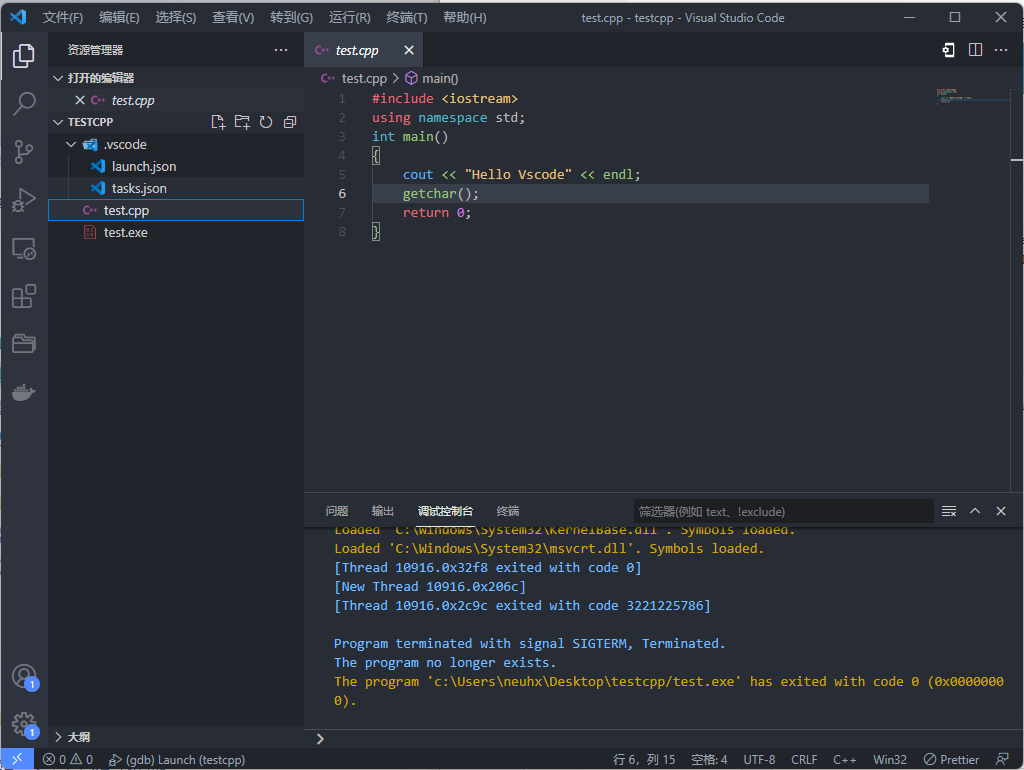
点击调试,
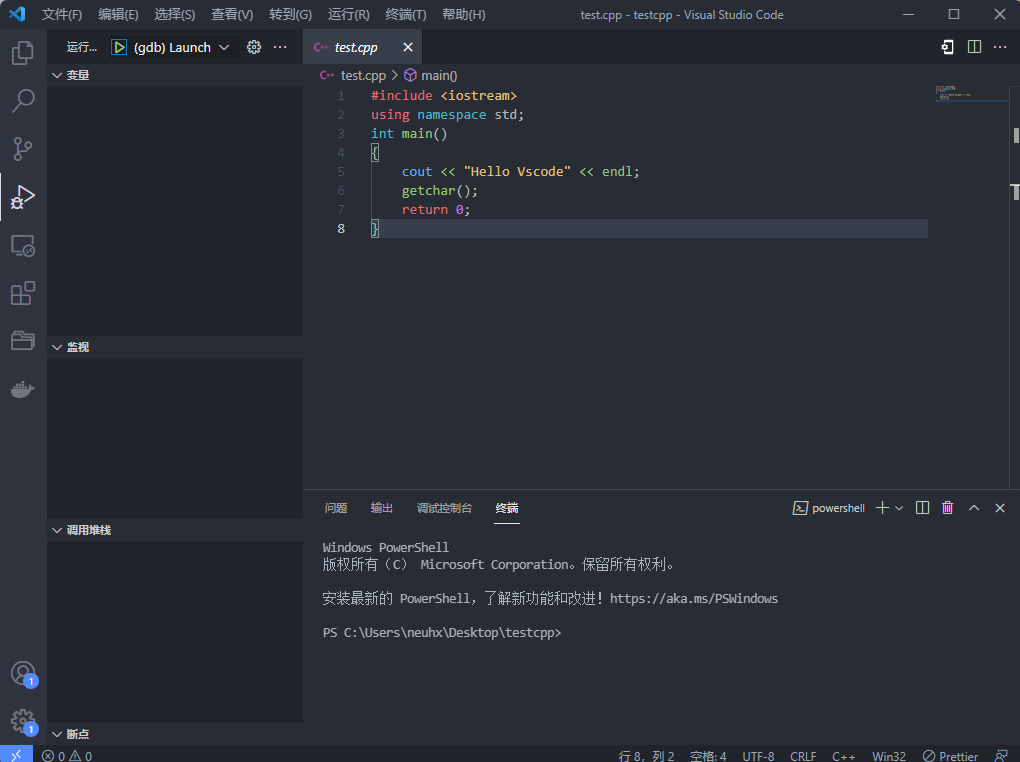
然后弹出运行结果: